Как настроить
Порядок действий
Интеграция коллтрекинга с 1С FRESH выполняется в несколько шагов:
1) Интеграция ВАТС MANGO OFFICE и 1С FRESH. Этот шаг выполняется, чтобы обеспечить обмен данными между ВАТС MANGO OFFICE и 1С FRESH;
2) Интеграция коллтрекинга и 1С FRESH. В результате выполнения этого шага, данные о сделках, созданных в 1С FRESH, станут доступны в отчете «Журнал сделок» коллтрекинга;
3) Сделки из 1С FRESH в отчете «Журнал сделок». Посмотрите, как отображаются данные по сделкам в отчетности коллтрекинга.
1 Интеграция ВАТС MANGO OFFICE и 1С FRESH
На данном шаге, вам нужно связать вашу ВАТС MANGO OFFICE и ваш 1С FRESH, чтобы обеспечить обмен данными между ними.
Интеграцию ВАТС MANGO OFFICE с 1С FRESH нужно выполнять, следуя этой статье.
Важная информация! Перед тем как настраивать интеграцию, прочитайте следующую информацию.
А) В процессе настройки вам понадобятся уникальный код ВАТС и ключ для создания подписи. Чтобы получить их нужно:
1) войдите в Личный кабинет MANGO OFFICE;
2) перейдите в раздел «Интеграции» и выберите пункт «API коннектор». Будут выведены на экран нужные вам данные вашей ВАТС:
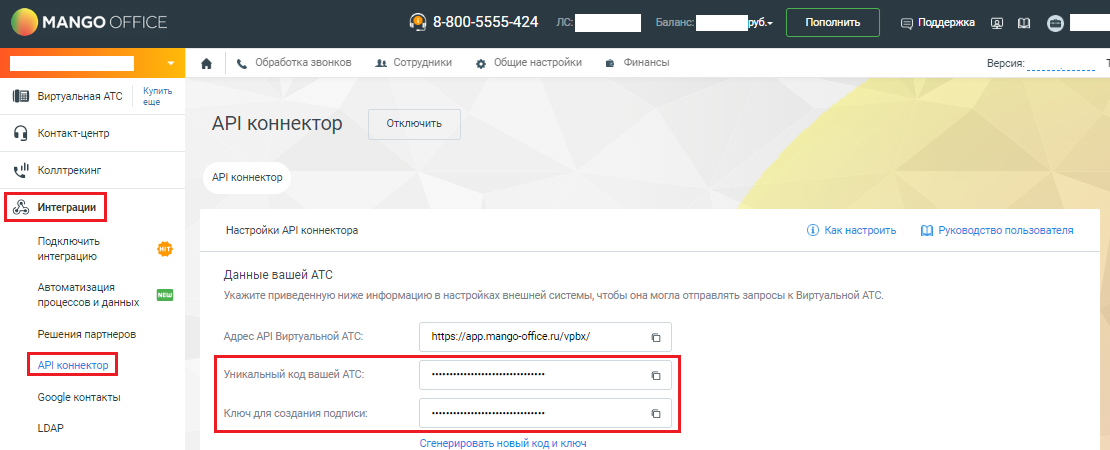
3) перейдите в вашу 1С FRESH;
4) нажмите на пункт «Настройки» и выберите пункт «Облачная телефония»:

5) введите уникальный код ВАТС и ключ для создания подписи:

Б) В процессе настройки, на этапе внесения данных в настройку «Пользователи телефонии», вам нужно каждому пользователю телефонии 1С FRESH поставить в соответствие сотрудника ВАТС MANGO OFFICE.
Уважаемые абоненты! Без сопоставления сотрудников ВАТС MANGO OFFICE и пользователей телефонии 1С FRESH интеграция работать не будет.

2 Интеграция коллтрекинга и 1С FRESH
2.1 Настройка 1С FRESH
Чтобы интегрировать коллтрекинг, вам понадобится:Создание сервисного пользователя
На данном шаге вы в вашем 1С FRESH создаете нового пользователя REST API, присваиваете ему логин и пароль. Вот как это сделать:
1) войдите в ваш 1С FRESH;
2) перейдите в следующие разделы: «Настройки» -> «Синхронизация данных» (в блоке «Интеграции»);

3) нажмите на ссылку «Настройки стандартного интерфейса OData»:

4) перейти на закладку «Авторизация» и активировать переключатель «Создать для использования автоматического REST-сервиса отдельные имя пользователя и пароль», см. рисунок ниже;

5) придумайте и введите логин в поле «Имя пользователя»;
6) придумайте и введите пароль в поле «Пароль» и в поле «Подтверждение»;
Уважаемые Клиенты! В целях безопасности не передавайте логин и пароль пользователя REST API третьим лицам без необходимости!
7) временно сохраните логин и пароль сервисного пользователя REST API (например, в программе «Блокнот»); Эти логин и пароль вы будете использовать далее, при настройке интеграции;
8) нажмите кнопку «Сохранить»:

Включение передачи данных
На данном шаге вам нужно включить доступ к определенным документам через REST API в сервисе «1С FRESH». Это нужно сделать для того, чтобы данные о сделках и Клиентах корректно передавались в коллтрекинг.
Порядок действий:
1) перейдите на закладку «Состав»:

2) нажать кнопку «Загрузить метаданные». Будет запущен процесс загрузки метаданных, который может занять некоторое время;

3) в списке «Объект» вам нужно установить «галочку» напротив всех, указанных в таблице ниже, документов, если эти «галочки» не были установлены ранее:
|
Название раздела |
Название документа |
|
Документы |
Заказ покупателя |
|
Событие |
|
|
Справочники |
Контакты |
|
Сотрудники |
|
|
Состояния заказов покупателей |
|
|
Регистры сведений |
История состояний заказов |
|
Данные Звонков |
|
|
Связи контрагент контакт |
Для примера, на рисунке ниже показан пример установки «галочки» в документе «Заказ покупателя», в разделе «Документы»:

Примечание. При установке первой галочки, может быть выдано сообщение «Зависимости объекта», см. рисунок ниже. При этом, надо нажать кнопку «Да», ничего не меняя.

Как получить домен 1С FRESH
На данном шаге вы получаете домен приложения 1С, размещенное в сервисе «1С FRESH», с которым хотите настроить интеграцию. Вот как этой сделать:
1) войдите в ваш 1С FRESH;
2) вы можете увидеть домен приложения в адресной строке браузера. Скопируйте домен приложения и, временно, сохраните его (например, в программе блокнот). Этот домен приложения вы будете использовать далее, при настройке интеграции.
Примечание. На рисунке ниже домен приложения приведен в обобщенном виде. Не рекомендуется использовать домен, показанный на рисунке ниже, для настройки реальной интеграции.

2.2 Настройка интеграции Личном кабинете MANGO OFFICE
Войдите в Личный кабинет MANGO OFFICE, в раздел «Коллтрекинг» и выполните:
1) нажмите на пункт «Интеграции»;
2) в поле «Сайт» выберите виджет коллтрекинга, к которому будет подключена интеграция;
3) нажмите на блок «1С FRESH»;

Примечание. Если вы не видите блок с названием нужной вам интеграции, воспользуйтесь полем «Поиск по интеграциям». В этом поле введите название нужной вам интеграции, затем нажмите на название нужной вам интеграции. Подробнее о поиске.
4) в поле «Сайт» выберите виджет коллтрекинга, к которому будет подключена интеграция;
5) в поля «Логин» и «Пароль» введите логин и пароль для сервисного пользователя REST API;
6) в поле «Домен» введите домен приложения, с которым хотите настроить интеграцию;
7) нажмите кнопку «Сохранить»:

3 Как проверить, работает ли интеграция
После подключения интеграции, на следующий день (ночью), виджет коллтрекинга выполнит загрузку данных по сделкам из 1С FRESH. Загруженные данные будут отображены в отчете «Журнал сделок»:
















































































































